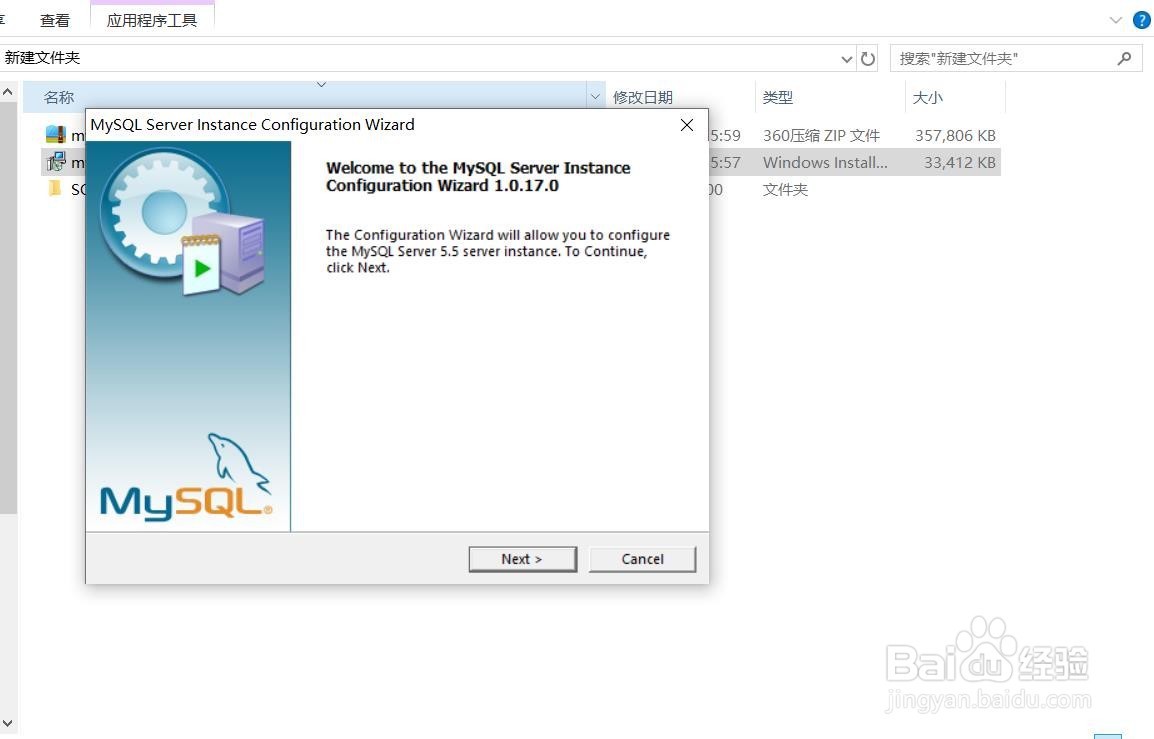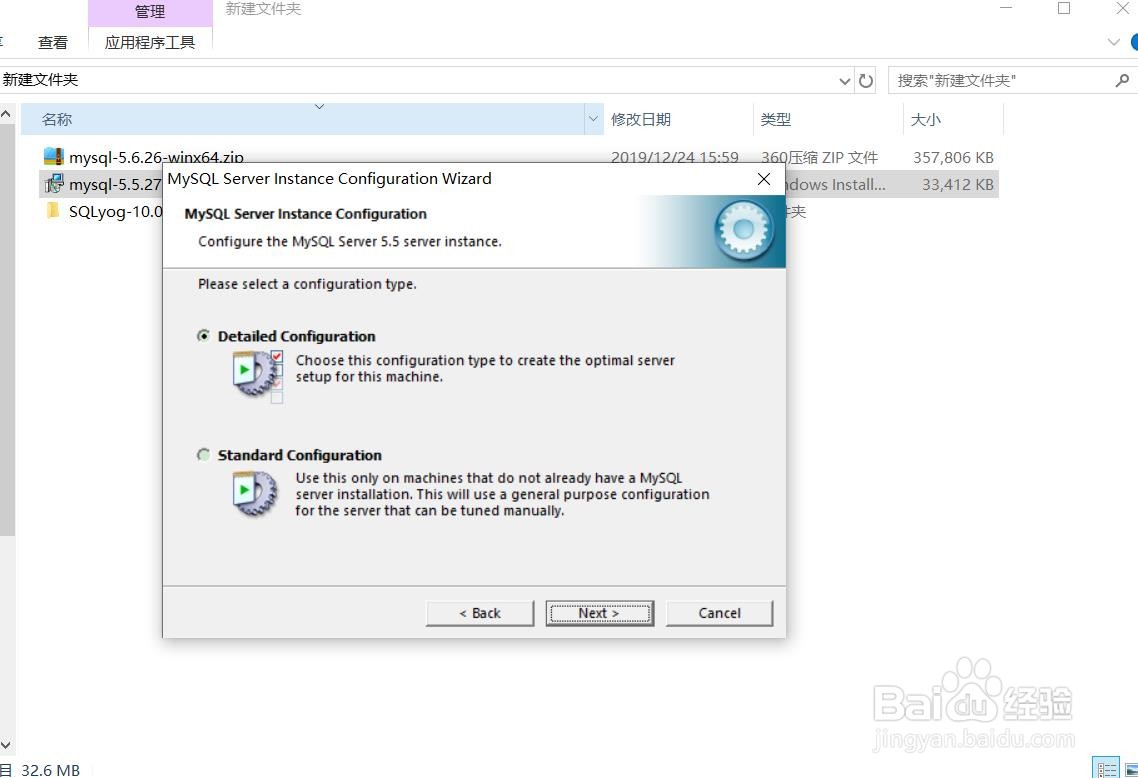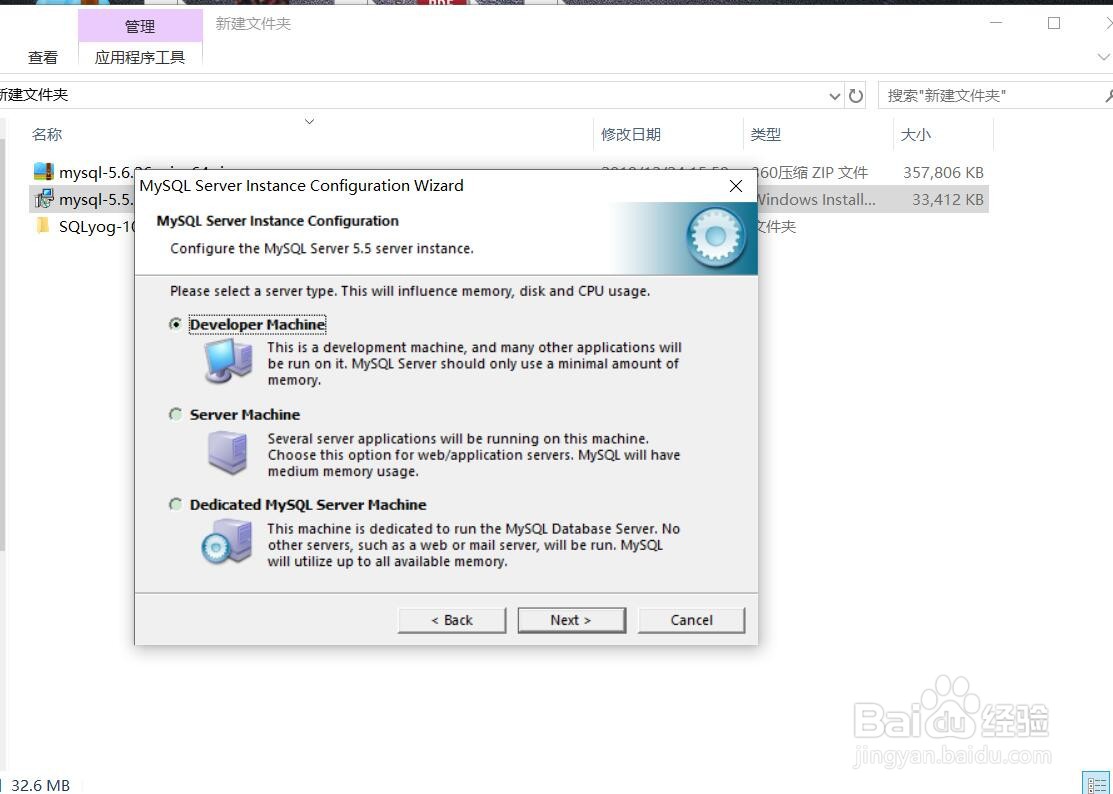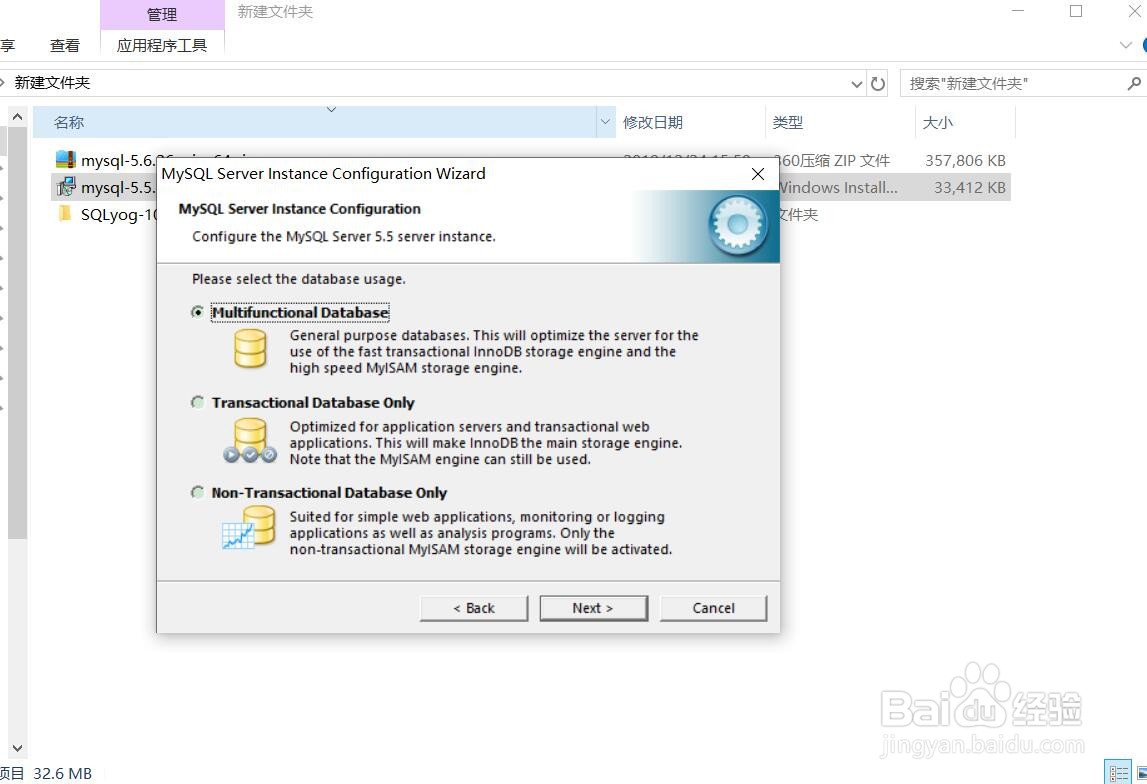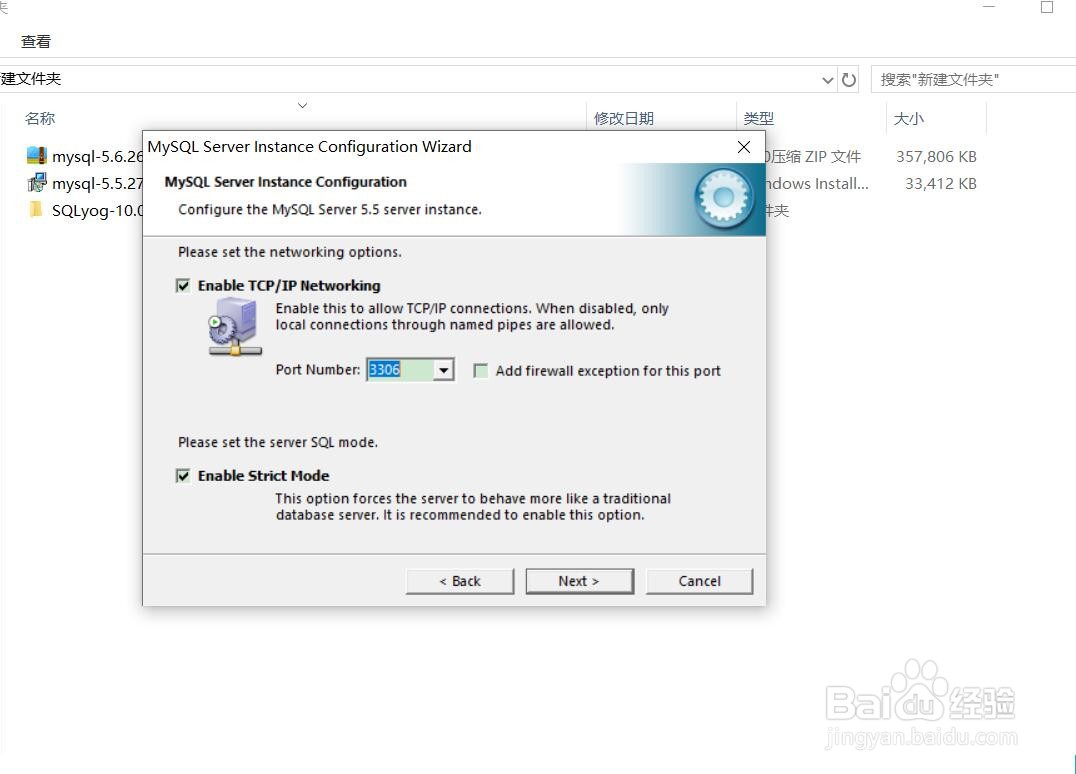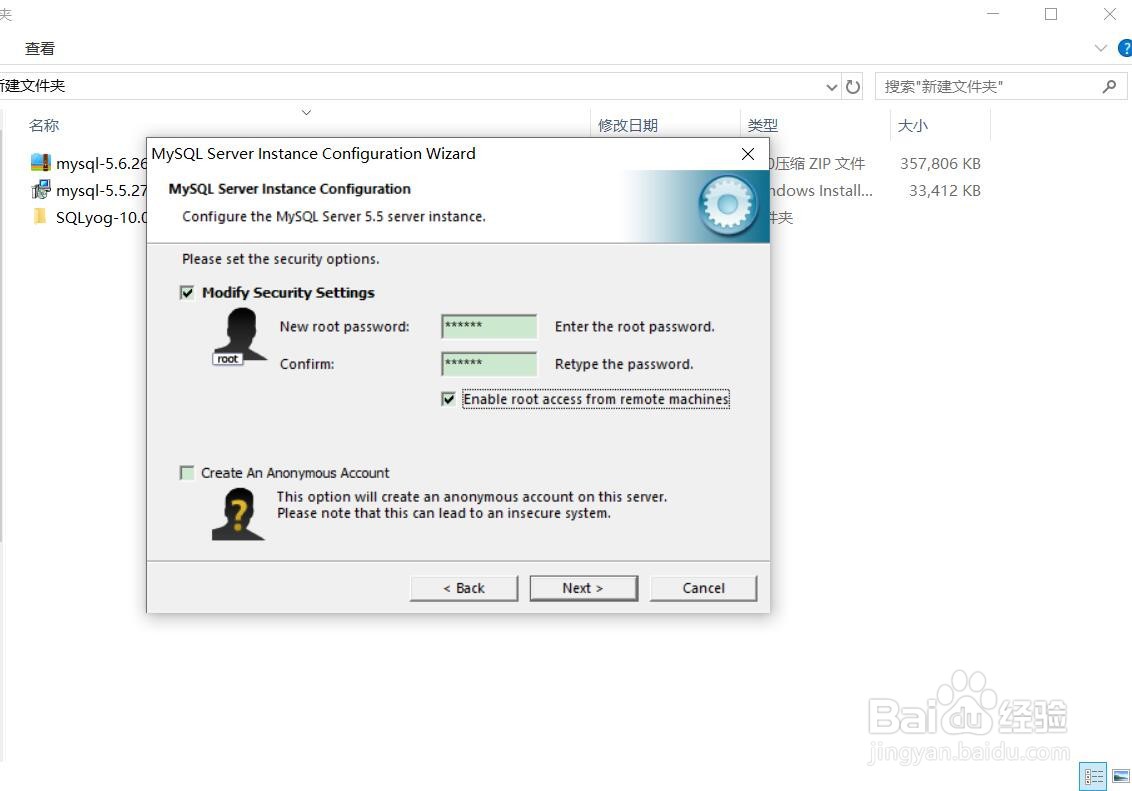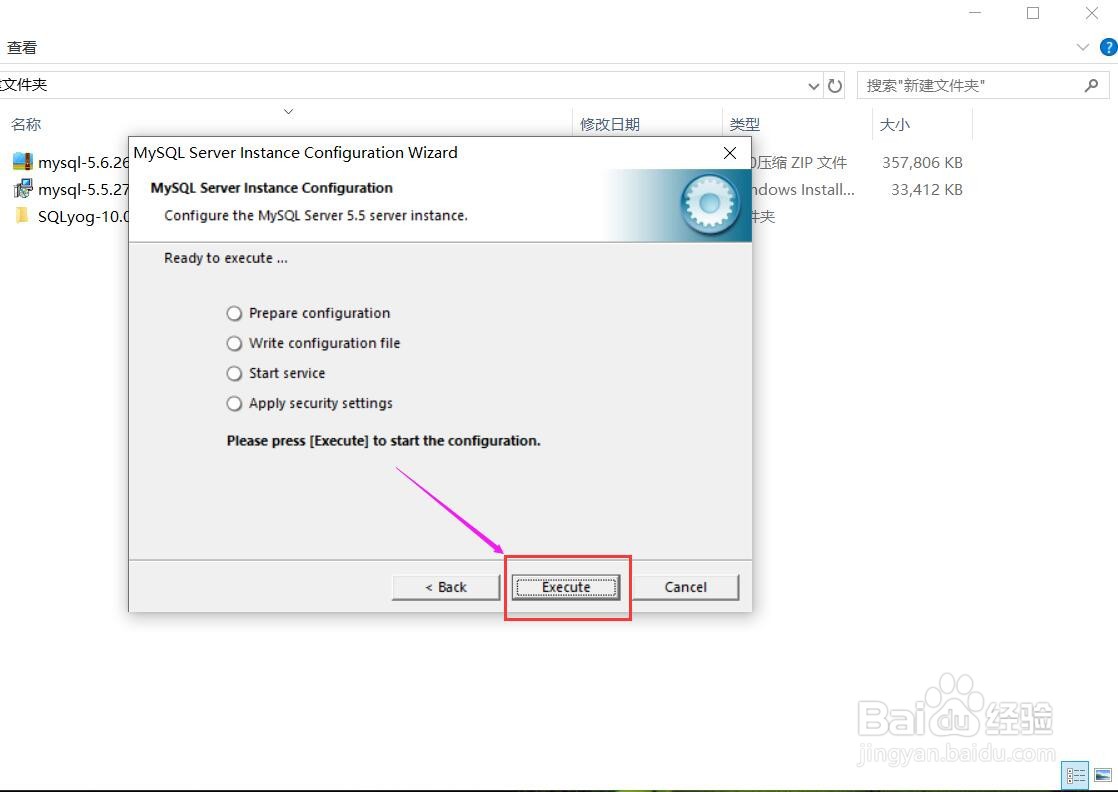MySQL5.5安装教程
1、下载安装软件,双击打开软件进行安装,然后点击点击Next。
2、此处出现详细配置和标准配置两个选项,为了后续配置方便,此处我们选择详细配置Detailed Configuration即可,点击Next。
3、此时出现三种模式,我们选择第一种模式开发设计Developer Machine,然后点击Next。
4、接下来选择Multifunctional Database即多功能数据库,点击Next。
5、选择连接数,通常情况下选择第一个Decision Support即可,点击Next。
6、勾选启用tcp/ip网络,通常为了信息安全,我们可以修改Port Number,继续点击Next。
7、选择字符集,我们通常选择第三个,然后输入utf8,点击Next。
8、此处我们需要命名Service Name即服务器名称,接着设置个人登录密码。
9、接下来点击Execute,等待程序安装完成即可,最后点击Finish即可完成MYSQL的安装过程。
声明:本网站引用、摘录或转载内容仅供网站访问者交流或参考,不代表本站立场,如存在版权或非法内容,请联系站长删除,联系邮箱:site.kefu@qq.com。
阅读量:30
阅读量:58
阅读量:68
阅读量:82
阅读量:25